セキュリティと暗号化を重視するMEGAは、クラウドストレージおよび通信サービスにおいて優れたプロバイダーです。MEGAでは、大容量のストレージスペースを無料で利用できます。しかし最近、一部のユーザーから「MEGAに保存した動画がiPhoneで再生できない」との報告が寄せられています。ご安心ください。この記事を読めば、その原因と解決策がきっと見つかるはずです。
iPhoneでMEGAの動画を再生できない原因
MEGAに保存した動画がiPhoneで再生できないというエラーに悩んでいませんか?この現象が起きる理由をご存知ですか?分からなくても心配しないでください。次のセクションでは、iPhoneでMEGA動画を再生できない原因を説明します。
原因1.互換性のない動画形式
MEGAで動画を正常に再生するには、対応する動画形式が使用されている必要があります。具体的には、MEGAアプリはMP4(H.264/H.265エンコード)、MKVなどに対応しています。ただし、動画がWMVやM2TSなどの他の形式で保存されている場合、iPhoneでMEGAの動画が再生できないというエラーが発生します。
原因2.インターネット接続が不良
安定したインターネット環境は、MEGAアプリの正常な動作を維持するために重要な役割を果たします。つまり、インターネット接続が不安定な場合、MEGAアプリで大容量の動画ファイルを読み込むことが難しくなり、その結果、iPhoneでMEGAの動画が再生できない問題が発生することになります。
原因3.アプリの更新を無視する
MEGAアプリの古いバージョンを使用していると、最新バージョンで修正されたバグの影響で、動画の再生に不具合が生じることがあります。つまり、アプリをアップデートしないままでいると、iPhoneでMEGAの動画が再生できなくなる可能性があるのです。
原因4.アプリキャッシュが多すぎる
アプリキャッシュは、MEGA動画がiPhoneで再生できない原因の一つです。 通常、アプリキャッシュが多すぎると、デバイスのストレージ容量が不足する可能性があります。しかし、アプリの正常な動作には十分なストレージ容量が必要です。したがって、アプリキャッシュが多すぎると、MEGA動画がiPhoneで再生できない問題が発生します。
原因5.動画ファイルが破損
動画ファイルが破損している場合、MEGAで再生できますか?いいえ、できません。例えば、動画のダウンロード中にデバイスが突然シャットダウンすると、動画ファイルのデータが不完全な状態になってしまいます。そして、MEGAの動画がiPhoneで再生できないという問題が発生します。
方法1.動画をMEGA対応の形式に変換する
動画形式がMEGAと互換性がない場合、動画を再生できなくなることがあるため、動画ファイルをMEGA対応の形式に変換することをおすすめします。ご要望に応じるには、強力な変換ツールが不可欠です。ここでは、MiniTool Video ConverterとMiniTool MovieMakerを強くおすすめします。詳細については、以下をご覧ください。
選択肢1.MiniTool Video Converter
このセクションでは、MiniTool Video Converterの使い方についてご紹介します。また、MEGA動画がiPhoneで再生できない問題を解決するためのステップバイステップのチュートリアルを提供します。
MiniTool Video Converterがトップクラスのファイル変換ソフトである理由
多様な入力および出力形式に対応するMiniTool Video Converterは、動画ファイルをMP4、MKV、AVI、MP3、AIFF、VOB、WAVなど、さまざまな形式に変換できます。同時に、iPhoneで再生されないMEGA動画を修正するためにこれを使用する場合、支払いや広告は一切行われないため、より快適で安心な変換体験が可能です。
また、MiniTool Video Converterが最大5つのファイルを同時に変換する機能を搭載しており、複数のファイルを効率的に変換したい人にとって最適な選択肢ですさ。さらに、MiniTool Video Converterには、エンコーダー、ビットレート、サンプリングレート、フレームレート、解像度など、変換後のファイル設定を調整するための、多彩なオプションが揃っています。
MiniTool Video Converterを使ってMEGA向け動画を変換する方法
以下は、MiniTool Video Converterを使用して、iPhoneで再生できないMEGAの動画を再生可能にする手順をご紹介します。
ステップ1.PCにMiniTool Video Converterをダウンロードしてインストールします。
MiniTool Video Converterクリックしてダウンロード100%クリーン&セーフ
上記のダウンロードボタンをクリックして、パソコンにMiniTool Video Converterをダウンロードしてインストールします。
ステップ2.MEGA用に変換したい動画をアップロードします。
MiniTool Video Converterを起動後、インターフェイスの左上にある「ファイルを追加」、「フォルダを追加」ボタンまたは中央部分にある「大きなプラス」アイコンをクリックして、動画ファイルをインポートします。
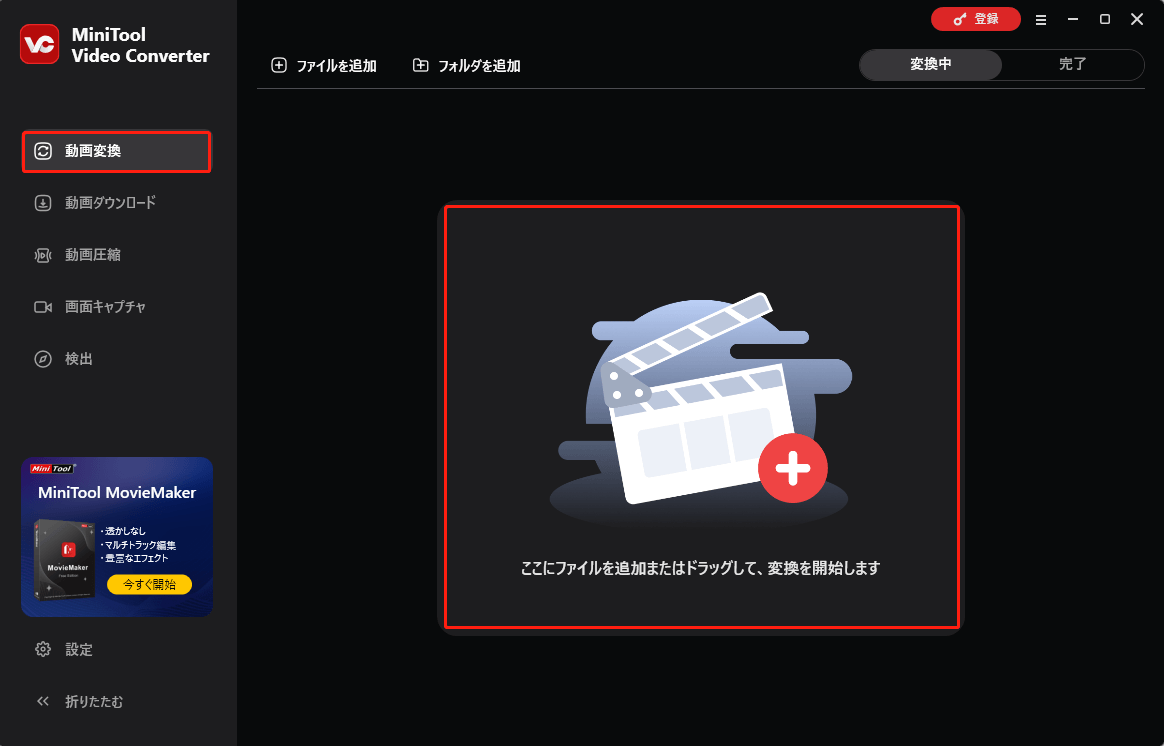
ステップ3.変換したファイルの出力先を選択します。
画面左下の「出力先」オプションを展開し、変換したファイルの保存先を選択します。
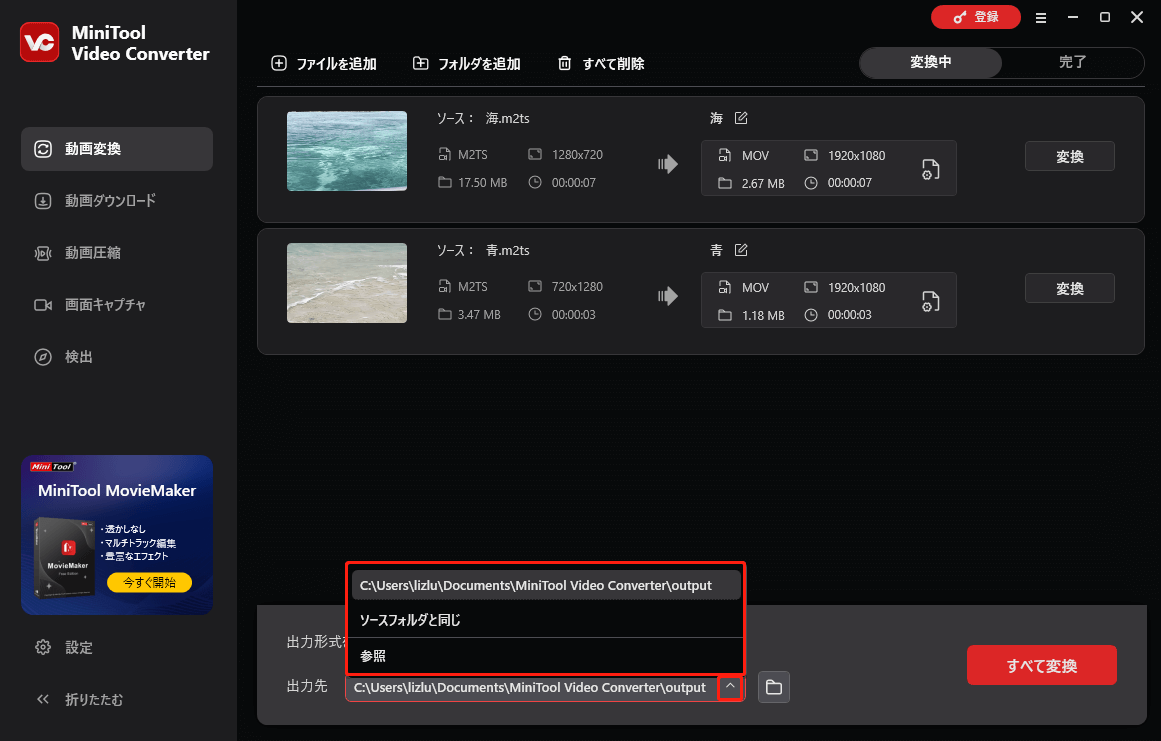
ステップ4.ソースファイルの出力形式を設定します。
「出力先を一括指定」オプションを展開して、出力形式設定ウィンドウを開きます。次に、「動画」タブに移動し、MEGAで再生可能な形式を選択します。ここでは、「MP4 HD 1080P」を例に選択します。その後、すべての動画ファイルが統一された出力形式になります。
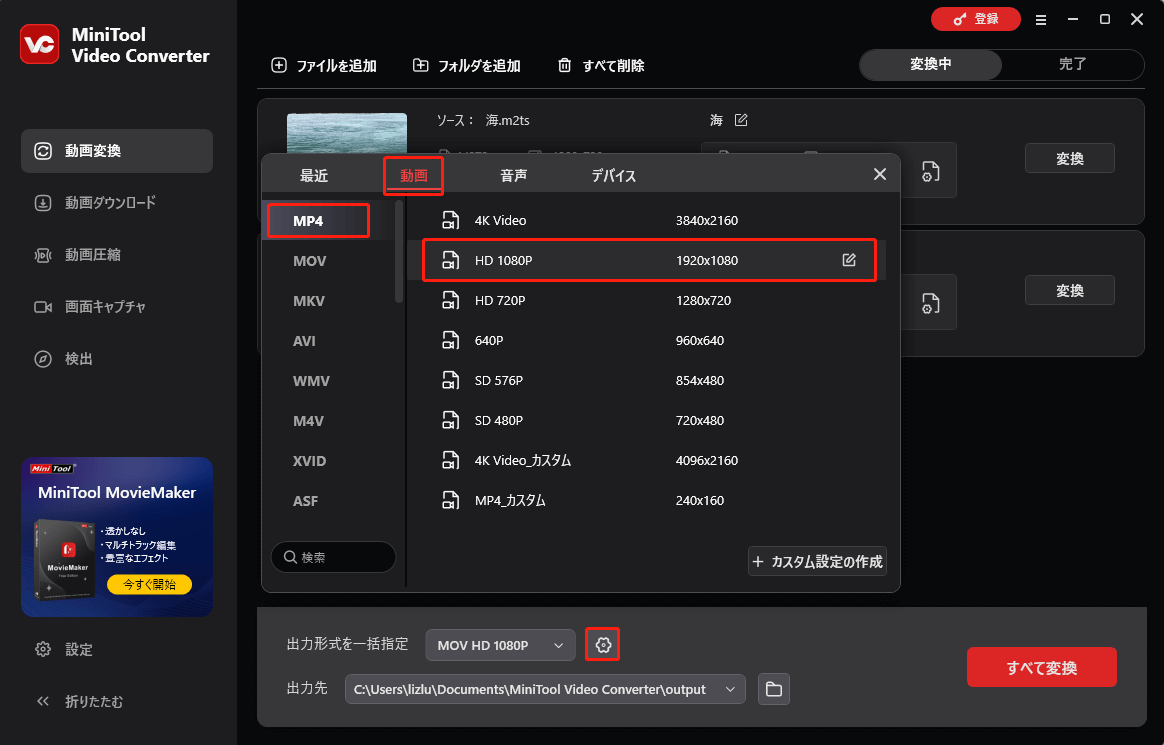
ファイルごとに異なる出力形式を設定するには、ターゲットの隣にある「ファイル」アイコンをクリックして、出力形式ウィンドウを開いて選択してください。ここでは、「MP4 HD 1080P」を例に説明します。
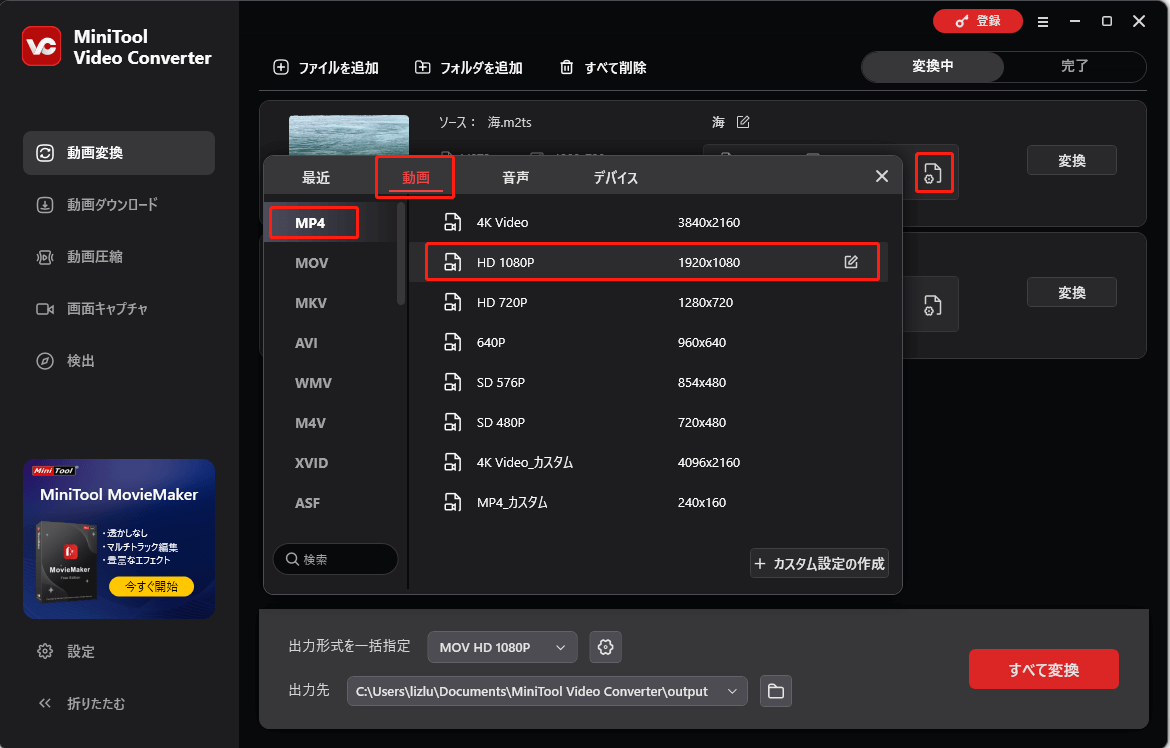
ステップ5.変換タスクを開始し、変換されたファイルを確認します。
「変換」または「すべて変換」ボタンをクリックし、変換タスクを実行します。
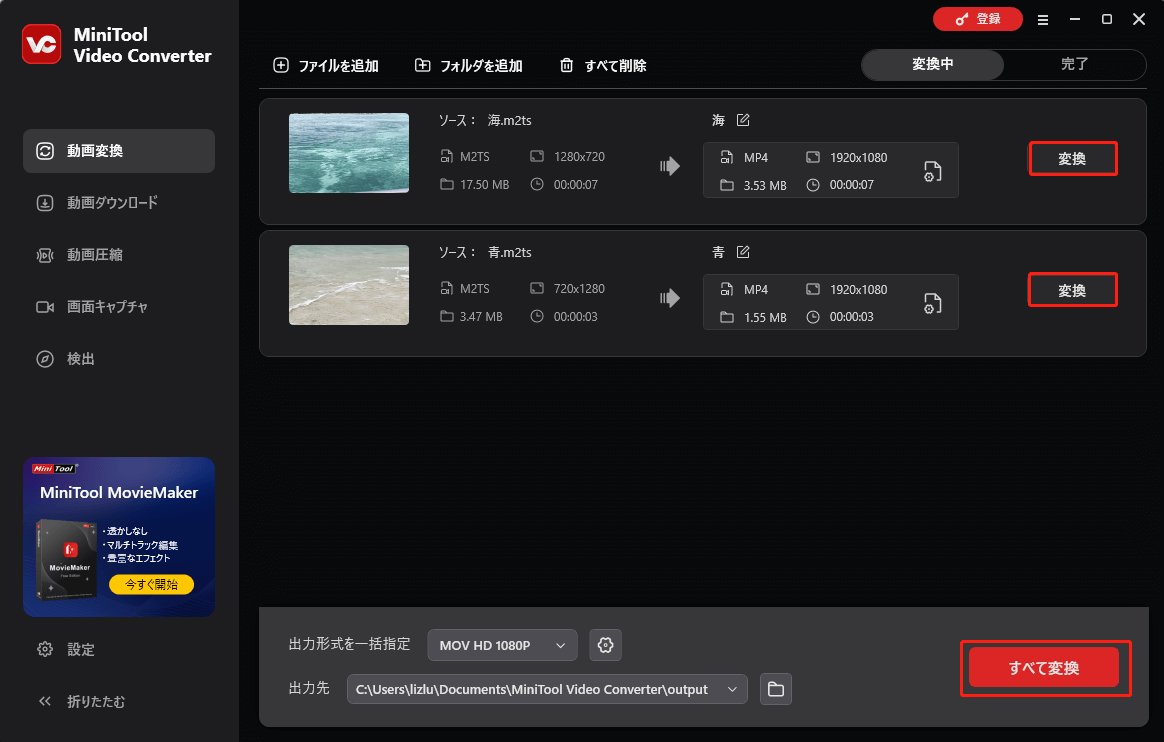
変換が完了したら、自動的に「完了」セクションに移動します。「フォルダ」アイコンをクリックし、変換された動画の場所を見つけます。その後、変換されたファイルがMEGAで再生可能かどうかを確認してください。
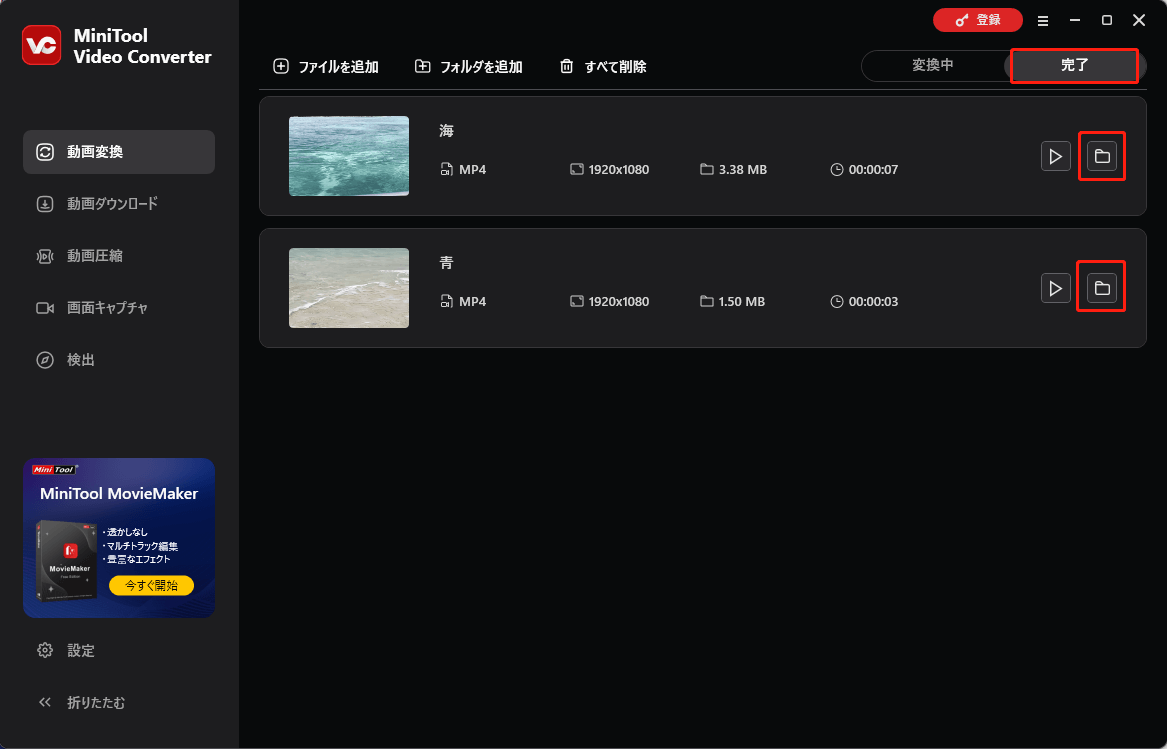
ご覧の通り、MiniTool Video Converterを使えば、iPhoneでMEGA動画が再生できない問題を簡単に解決できます。iPhoneでの再生トラブルに対応するだけでなく、将来的なニーズにも対応できる多機能性を備えています。以下のセクションでは、これらの機能をまとめてご紹介します。
MiniTool Video Converterは、ファイル変換を超えた体験を提供
MiniTool Video Converterはファイル変換を超えた体験を提供していますか?もちろんです。下記の内容をご覧ください。
- さまざまな種類の変換タスクに対応しています。例えば、音声から音声、音声から動画、動画から音声、動画から動画への変換などです。
- 透かしや時間制限なしで画面を録画できます。
- このツールは、Apple、Huawei、Android、Samsung、Instagram、Facebookなど、さまざまなデバイスやプラットフォームとのファイルの互換性を向上させるのに効果的です。
- YouTubeなどの人気プラットフォームから動画、音楽、再生リスト、字幕、ショートをダウンロードできます。
- ソーシャルメディアプラットフォームで共有するための大容量の動画・音声ファイルを圧縮するのに非常に優れています。
MiniTool Video Converterは機能豊富なソフトです。今すぐ下のボタンをクリックして、体験してみましょう。
MiniTool Video Converterクリックしてダウンロード100%クリーン&セーフ
選択肢2.MiniTool MovieMaker
MiniTool MovieMakerは、MEGAの動画がiPhoneで再生できない問題を修正するためのもう一つの手段です。このセクションでは、このツールの使い方を説明し、MiniTool MovieMakerを使用して動画を変換する手順を解説します。
MiniTool MovieMakerとは
MiniTool MovieMakerは、直感的なインターフェイスを備えているため、編集経験のない人でも簡単に操作できます。さらに、フレーム単位での編集機能により、不要な部分を正確に削除できます。また、MiniTool MovieMakerには多彩なフィルターも用意されており、動画のトーンを自由に調整することが可能です。
さらに、MiniTool MovieMakerは、動画を魅力的にするために多様なフレーム、ステッカー、オーバーレイを提供しています。また、このツールを使用すれば、動画の再生速度を調整することで、ファーストモーション効果やスローモーション効果を楽しむことができます。
MiniTool MovieMakerにはさまざまなテキストテンプレートが搭載されています。そのため、プロフェッショナルなタイトルカード付きの動画を作成したい人にとって、これは絶対に見逃せない選択肢です。MP4、MKV、WEBMなど、多くの形式で動画を保存できます。
MiniTool MovieMakerを使ってファイルを変換する方法
以下は、MiniTool MovieMakerを使用してMEGA動画がiPhoneで再生されない問題を解決するための詳細な手順です。
MiniTool MovieMakerクリックしてダウンロード100%クリーン&セーフ
ステップ1.上のダウンロードボタンをクリックしてMiniTool MovieMakerをダウンロードします。その後、画面の指示に従ってPCにインストールします。
ステップ2.MiniTool MovieMakerを起動した後、プロジェクトライブラリウィンドウを閉じ、メインインターフェイスに移動します。次に、「Import Media Files」ボタンをクリックして、動画ファイルをアップロードします。
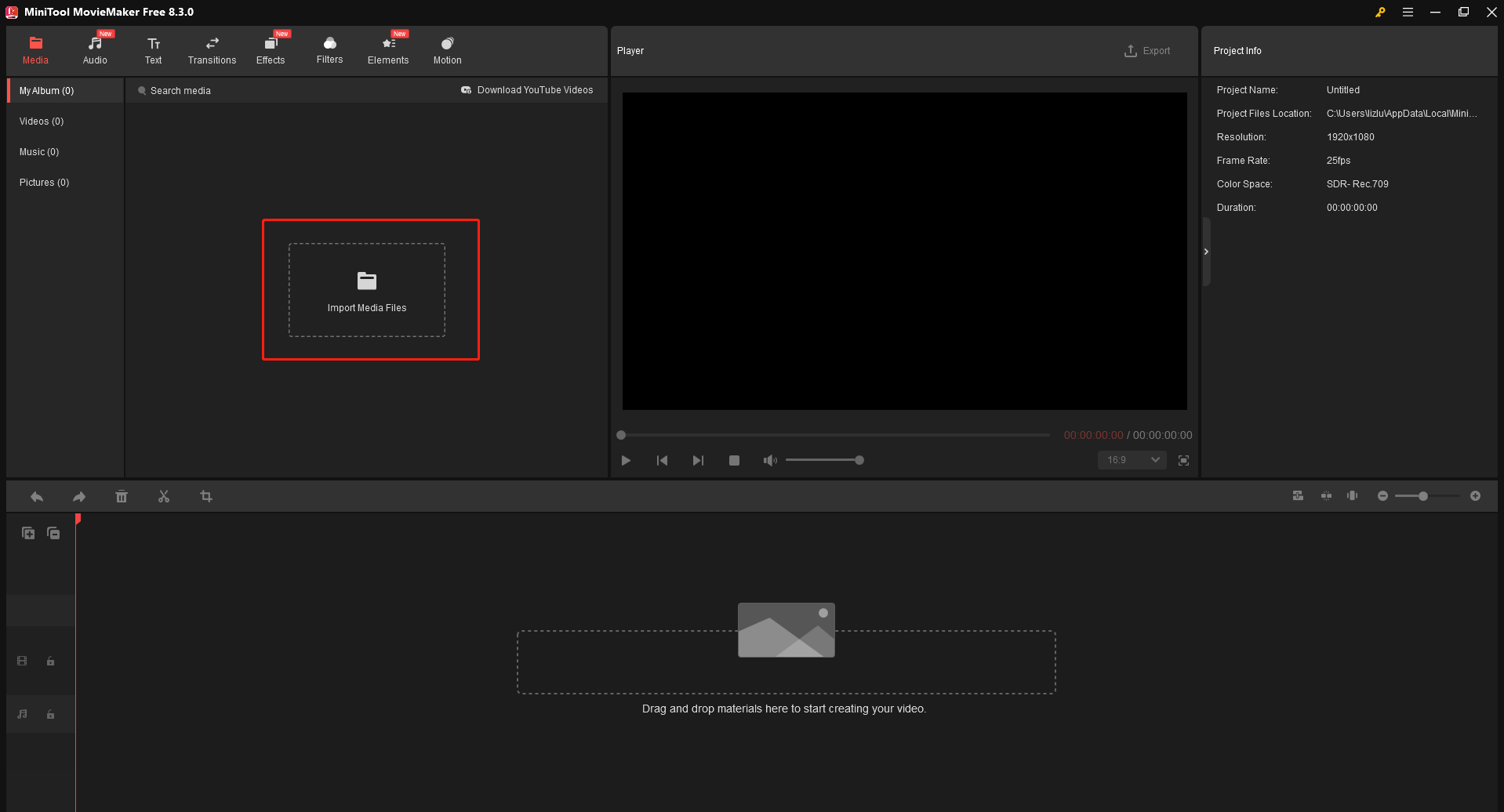
ステップ3.クリップの「+」アイコンをクリックして、動画ファイルをタイムラインに追加します。また、直接にタイムラインにドラッグ&ドロップすることもできます。必要に応じて、色補正、エレメントの追加、動画のトリミングなど、さまざまな操作を行えます。
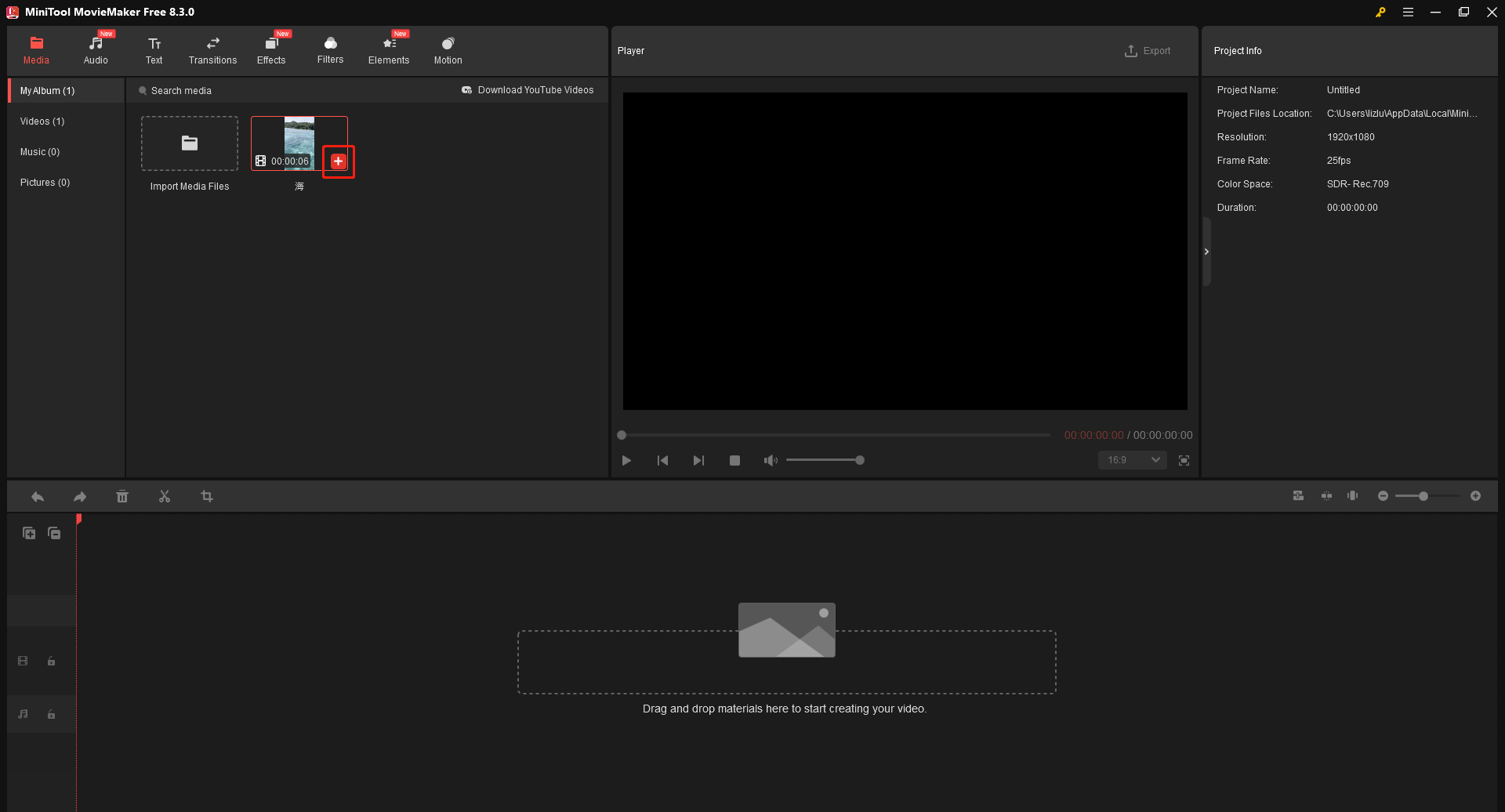
ステップ4.動画編集が完了したら、プレイヤーウィンドウの右上にある「Export」オプションをクリックして、出力設定ウィンドウに移動します。エクスポートウィンドウで、出力形式を「MP4」に設定します。変換したファイルのフレームレート、解像度、出力先をカスタマイズすることもできます。最後に、右下の「Export」ボタンをクリックして変換を開始します。
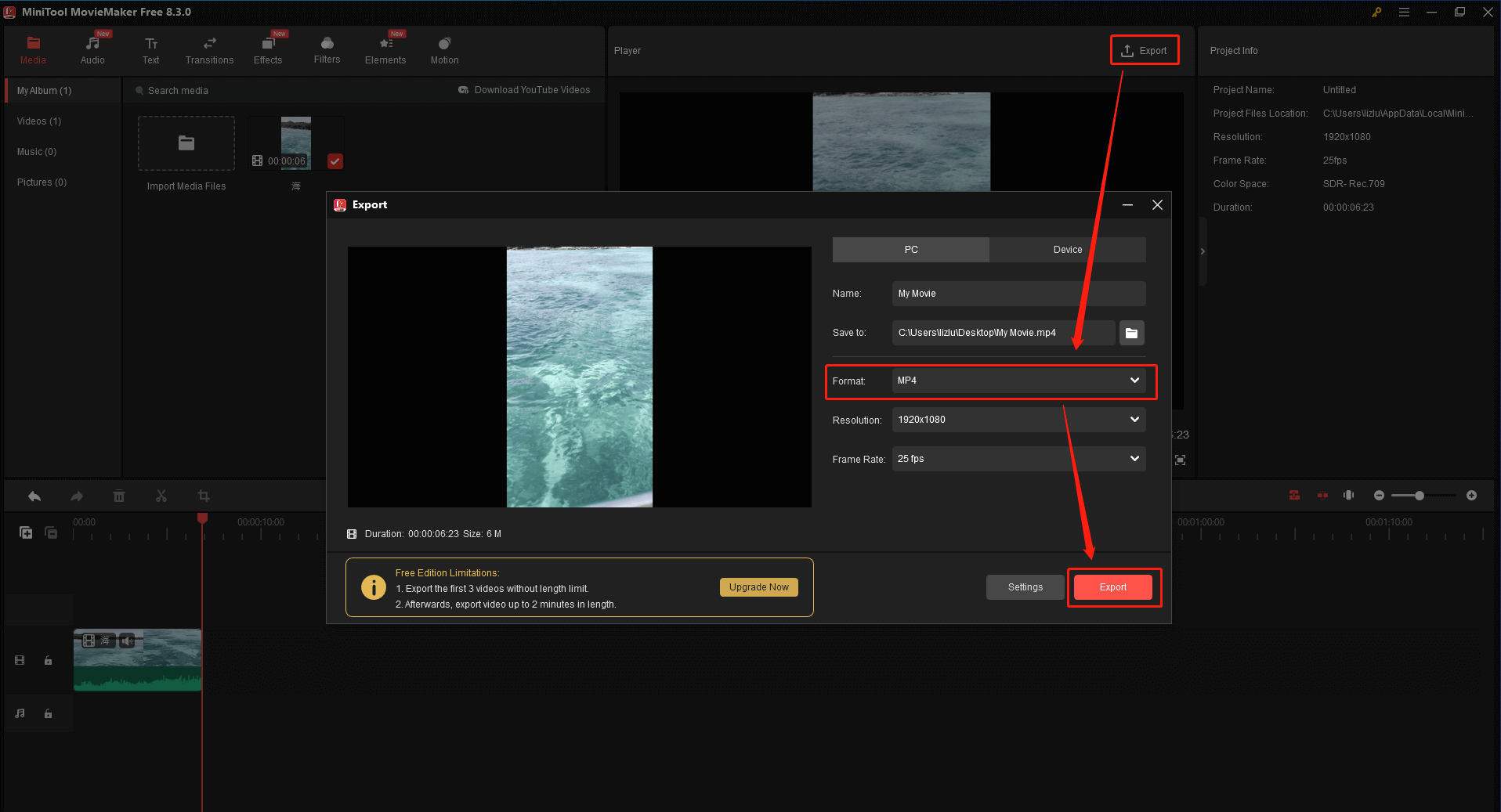
ステップ5.変換が完了したら、「Find Target」をクリックして、変換されたファイルの位置を確認します。
MiniTool MovieMakerを使用すれば、iPhoneでMEGA動画が再生できない問題を簡単に修復できます。さらに、このツールには他の機能も備わっています。このツールの便利な機能を、以下に一覧でご紹介します。
- 動画のアスペクト比を1:1、4:3、16:9、9:16に変更できるため、多様なソーシャルプラットフォーム向けの動画をより良く作成できます。
- 2つの音声トラックと9つの動画トラックに対応しています。
- 動画を反転したり、360 度回転したりする素晴らしい機能があります。
MiniTool MovieMakerを使用したい場合は、下のボタンをクリックして試してみましょう。
MiniTool MovieMakerクリックしてダウンロード100%クリーン&セーフ
方法2.インターネット接続を確認する
MEGAの動画がiPhoneで再生できないとき、ファイルを変換せずに解決する方法はありますか?もちろん。一番簡単な方法は、インターネット接続をチェックすることです。例えば、モバイルデータ通信をオフにして、Wi-Fiに切り替えてみるのが効果的です。すでにWi-Fiを使っている場合は、別のWi-Fiネットワークに接続してみるのも一つの手です。それでも動画が再生されない場合は、他の対処法も試してみましょう。
方法3.MEGAアプリを更新する
MEGAの動画がiPhoneで再生できない問題が、MEGAアプリのバージョンが古くて発生している場合、アプリを最新バージョンに更新することで解決できます。例えば、まずデバイスから古いMEGAアプリをアンインストールします。次に、App Storeから最新版のMEGAアプリをもう一度ダウンロードします。
方法4.MEGAアプリのキャッシュを削除する
MEGAの動画がiPhoneで再生できない問題を解決するもう一つの方法は、MEGAアプリのキャッシュを削除することです。アプリキャッシュデータを削除するには、下記の手順に沿って操作してください。
ステップ1.デバイスをロック解除した後、「設定」アプリを起動し、「アプリ」オプションをタップします。
ステップ2.「MEGA」を選択し、「ストレージ」をクリックします。次に、必要に応じて「キャッシュをクリア」「ストレージをクリア」または「データをクリア」を選択します。
ステップ3.消去処理が完了したら、MEGAアプリを起動し、動画を再生して方法が有効かどうかを確認します。
この方法で、iPhoneでMEGAの動画が再生できない問題が解消することがあります。
方法5.MEGAアプリから動画をダウンロードする
上記の方法で問題が修正されない場合、MEGAアプリから動画をダウンロードすることも良い方法です。ダウンロードすれば、デバイスの制限なくオフラインで動画を視聴できます。動画のダウンロード方法が分からない場合は、以下の詳細な手順に従ってください。
ステップ1.MEGAアプリを起動した後、再生したい動画を開きます。
ステップ2.「ダウンロード」ボタンをタップして、動画をiPhoneにローカル保存します。
ステップ3.ダウンロードが完了したら、他のメディアプレイヤーを使ってiPhone上で動画を再生してみてください。
ダウンロードしたMEGAの動画を快適に再生できる信頼性の高いメディアプレイヤーをご存じない場合は、PCでもスマホでも使える「VLC Media Player」をぜひ試してみてください。とてもおすすめです。
方法6.破損した動画ファイルを復元または再ダウンロード
ファイルの破損が原因でMEGAの動画をiPhoneで再生できないときは、どうすればいいですか?まず、元の動画ファイルを削除し、その後、その動画ファイルを再ダウンロードします。ダウンロードが完了していることを確認してください。さらに、ファイル修復ツールを使用して破損した動画ファイルを復元することもおすすめします。
結論
結論として、MEGAの動画がiPhoneで再生できない問題を解決するには、動画ファイルを別の形式に変換する、インターネット接続を確認する、MEGAアプリを最新バージョンにアップデートする、MEGAアプリのキャッシュを削除する、動画を一度端末にダウンロードしてから再生する、破損したファイルを修復ツールで復元する、動画ファイルをもう一度ダウンロードするという方法があります。状況に応じて、これらの方法を順に試してみると、再生できない問題が解消されるかもしれません。
MiniTool Video ConverterまたはMiniTool MovieMakerの使用時にご不明な点がございましたら、[email protected]までお気軽にお問い合わせください。できるだけ早く返事いたします。




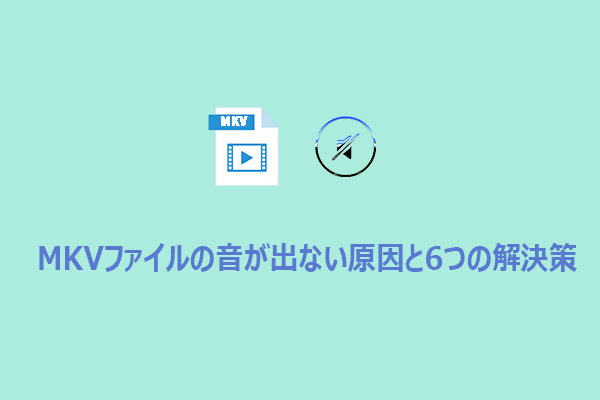
ユーザーコメント :